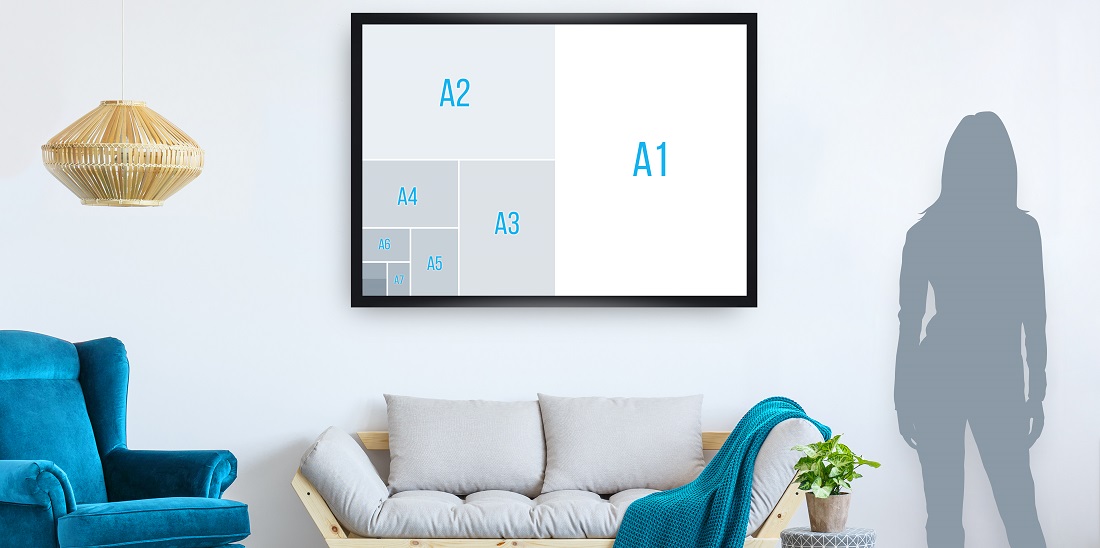
Imprimer une image en grand format ne requiert pas l’intervention d’un spécialiste. Sachant cependant qu’il s’agit d’une étape délicate, il faut adopter les bons gestes pour garantir la qualité de la photo et éviter la pixellisation. Cet article propose des astuces à ne pas négliger avant le lancement dans ce type d’impression.
Déterminer la bonne taille pour imprimer sa photo
La première étape consiste à définir la taille la plus adaptée pour l’impression de la photo. Cela permet non seulement d’éviter d’avoir le rendu flouté, mais aussi d’obtenir une image de meilleure qualité. Pour cela, vous devez passer par le stade du calcul tout en tenant compte de la définition de l’image. Afin de déterminer cette dernière, on vous conseille de faire un clic droit sur l’image puis de sélectionner les propriétés. Si vous êtes sur Mac, cependant, il suffit d’effectuer un clic droit et d’appuyer sur lire les informations.
Une fois que vous avez obtenu le renseignement dont vous avez besoin, vous pouvez désormais calculer la taille idéale pour l’impression grand format sur papier. Pour bénéficier d’une image de très bonne qualité, il faut diviser les pixels par 30. Ainsi, pour une image de 780 x 1024 px : il vous faut une photo de 26 x 34 cm. Si vous voulez toutefois imprimer une photo de qualité haute définition, on vous conseille de diviser les chiffres par 60 et vous obtiendrez la taille de 13 x 17 cm.
Quelle résolution pour impression grand format ?
Pour trouver la bonne résolution d’une image, vous pouvez vous fier à des outils en ligne gratuits ayant la capacité de déterminer si la résolution est adaptée au format que vous avez choisi. Autrement, vous avez la possibilité de calculer la résolution d’image par plusieurs approches :
– Nombre de pixels par dpi ou pouce
Cette technique est devenue de plus en plus célèbre notamment dans le traitement des images. Ainsi, si vous tombez sur des programmes qui n’utilisent que les pouces comme unité, vous vous en sortirez plus facilement. Une résolution de 30 pixels par centimètre est donc équivaut à 76 dpi soit 30 x 2,54 cm tandis qu’une résolution de 60 pixels correspond à 152 pixels par pouce.
– Nombre de pixels par centimètre
Comme indiqué précédemment, cette technique vous permet de trouver la largeur et la hauteur appropriées à votre image. Ainsi, il suffit de diviser les chiffres par 30 ou par 60 en fonction du rendu que vous souhaitez avoir.
Prévoir la présence des œillets
Si vous désirez réussir l’impression photo grand format, vous devez noter tous les détails qui risqueraient d’impacter son aspect esthétique final. Cette raison explique pourquoi il est indispensable de mettre une marge pour que vous puissiez poser plus facilement les œillets sans avoir à trouer votre image. Il vous faut donc une marge d’environ 50 mm afin de respecter la qualité de la photo et celle du support.
Veillez à tenir compte de cette limite et à ne pas mettre de logo ou de textes sur les parties vides. Il existe également ce que l’on appelle la marge technique de 5 mm environ sur les 4 côtés de votre document. Ce dernier contiendra, de ce fait, un mélange d’images, de texte et de couleur bien aligné.
Utiliser des logiciels photos adéquates
Les logiciels photos sont les meilleurs alliés pour définir, voire changer la résolution d’une photo.
– Photoshop figure d’ailleurs parmi les logiciels les plus recommandés. Il suffit de le télécharger pour profiter des nombreux avantages de sa dernière version. Une fois installé, il peut être utilisé pour trouver la résolution d’une photo. Ce faisant, on vous conseille d’aller directement dans l’onglet Image, et taille de l’image puis cliquez sur Pixels/centimètre. Si vous réalisez à partir de ces données que la résolution n’est pas correcte, alors, suivez les étapes suivantes pour la rectifier. Premièrement, décochez la partie Rééchantillonnage et mettez la base de 30 pixels par cm dans la partie « Résolution ». Avant de confirmer, vérifiez l’image une dernière fois.
– Autrement, vous pouvez utiliser des programmes gratuits comme Paint ou GIMP selon vos préférences.
Sélectionner les bonnes couleurs
Une fois que vous avez décidé si vous optez pour une résolution 720p ou une résolution 4K, vous pouvez dorénavant passer par une autre étape. Sachez qu’imprimer une photo grand format ne se limite pas à la résolution. En effet, il faut également travailler sur les couleurs de l’image pour obtenir un meilleur rendu final. Pour cela, on vous déconseille le format RVB puisqu’il ne convient pas à cet effet. Ainsi, il vaut mieux privilégier les couleurs CMJN. Cet ensemble est parfaitement adapté pour une impression rapide de vos documents.
Pour cela, vous avez besoin d’un logiciel de qualité et gratuit comme Inkscape, Adobe Illustrator ou encore Adobe InDesign. Assurez-vous dans un premier temps de régler le mode de couleur en allant dans Fichier, Mode colorimétrique du document puis Couleurs CMJN. Pour avoir une idée du rendu final de votre image, il vous faut un profil de couleur. Ce dernier a été pensé pour reproduire correctement les couleurs durant l’impression.
Adopter les bons formats
Pour réussir l’impression d’un tableau grand format, il ne vous reste plus qu’à choisir les formats les plus adaptés à vos fichiers. Il existe bien évidemment des logiciels conçus spécialement à cet effet. Dans tous les cas, veillez toujours à ce que vos images soient au format natif ou de préférence au format PDF suivi des polices d’écriture. Ces dernières permettront à l’imprimeur de réaliser des modifications avec les éléments qu’il a à sa disposition.
Une fois que vous avez suivi tous ces conseils, vous pourrez profiter d’un meilleur résultat. Néanmoins, si vous avez peur ou si vous voulez avoir plus de précision sur la technique de l’impression grande taille, n’hésitez pas à vous fier à un graphiste professionnel. Ce dernier vous donnera des astuces supplémentaires pour vous aider dans vos créations.



Laisser un commentaire
0 COMMENTAIRES